Configurar les propietats per a quadrícules i llistes personalitzades a les aplicacions de la Interfície unificada
El marc de la Interfície unificada també utilitza els principis bàsics del disseny per oferir una experiència de visualització i interacció per a qualsevol tipus de pantalla o orientació. Amb les aplicacions empresarials personalitzades que utilitzen el marc de la interfície unificada, el control de la quadrícula (visualització) és dinàmic. A mesura que la mida del contenidor disminueix, per exemple, en telèfons i visualitzadors més petits, la quadrícula es transforma en una llista.
El control de quadrícula de només de lectura especifica com una quadrícula ha de tornar a reflectir a diferents mides de pantalla. Com a configurador d'aplicacions, si esteu treballant amb una aplicació d'interfície unificada, podeu configurar el control de quadrícula de només de lectura i les seves propietats per a quadrícules i llistes personalitzades.
- format de targeta propietat: Utilitzeu una format de targeta per a llistes en lloc de la plantilla de llista per defecte. Els formularis de targeta proporcionen més informació per als elements de la llista de la plantilla de la llista per defecte.
- Propietat del comportament de reflux: utilitzeu aquest paràmetre per especificar una quadrícula per refluir a una llista o no.
Permetre que la quadrícula torni a entrar en una llista
Si afegiu el control de la quadrícula de només de lectura a la llista de controls us permetrà configurar les característiques següents:
- Permetre que una quadrícula torni a entrar en una llista en dispositius petits com un mòbil.
- Especificar el mode de representació com a només de quadrícula o només de llista.
Obriu l'explorador de solucions.
A la subfinestra de navegació expandiu Entitats , seleccioneu l'entitat adequada (com araCompte o Contacte ) i, a continuació, a lapestanya Controls , seleccioneu Afegeix un control .

Seleccioneu Quadrícula només de lectura a la llista de controls i, a continuació, trieu Afegeix.
El control s'afegeix a la llista de controls disponibles.

Seleccioneu els dispositius (web, telèfon o tauleta) per als quals voleu fer que la quadrícula sigui només de lectura.

Configureu la propietat format de targeta .
Podeu utilitzar la propietat del formulari de targeta per mostrar llistes d'elements en comptes de la plantilla de la llista per defecte. Els formularis de targeta proporcionen més informació per als elements de la llista que la plantilla de la llista per defecte.
a. Selecciona la icona de llapis que hi ha al costat de format de targeta.

b. Seleccioneu l'entitat i format de targeta tipus.
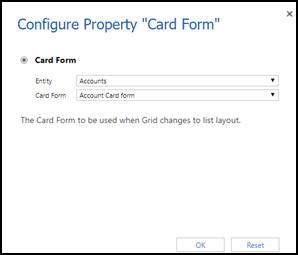
c. Trieu D'acord.
Configureu la propietat Comportament de reflux.
a. Trieu la icona de llapis que hi ha al costat de Comportament de reflux.

b. Seleccioneu el tipus de flux de quadrícula de Enllaça al menú desplegable d'opcions estàtiques.
Tipus de flux Descripció Reflux Permet que la quadrícula es mostri en el mode de llista quan no hi hagi prou espai de visualització. Només quadrícula Restringeix que la quadrícula es torni a mostrar en forma de llista inclús quan no hi hagi prou espai de visualització. Només llista Mostra només com a llista inclús quan no hi ha prou espai per mostrar com la quadrícula. 
c. Trieu D'acord.
Desa i publica els canvis.
Imatge condicional
Podeu visualitzar una icona personalitzada en comptes d'un valor d'una llista i establir la lògica utilitzada per seleccionar-les en funció dels valors de la columna mitjançant el JavaScript. Per obtenir més informació sobre les imatges condicionals, vegeu Mostrar icones personalitzades en lloc de valors a les visualitzacions de llista.